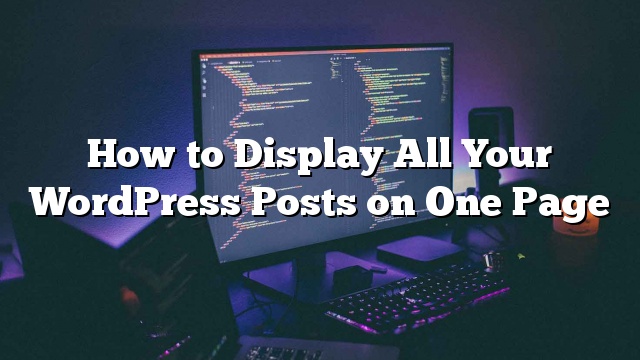你想显示你的所有WordPress的帖子在一个页面上? 最近我们的一位读者想创建一个档案页面,并在一个页面上显示所有的WordPress帖子。 在这篇文章中,我们将向您展示如何在没有分页的情况下在一个页面上显示所有的WordPress帖子。

为什么以及何时在一个页面上显示所有帖子?
WordPress为每个类别,标签,作者和日期都内置了归档页面。
现场
有些博客喜欢简单地在一个页面上显示他们所有的WordPress博客标题列表。
在一个页面上显示所有的WordPress帖子
有很多不同的方法可以在一个页面上显示所有的WordPress文章。 您可以使用短代码在页面上显示帖子,可以使用插件在页面上显示帖子,最后,您可以使用自定义模板和循环显示页面上的所有帖子。
我们将涵盖所有三种方法,从最初学者友好的方法开始。
方法1:使用显示帖子短代码插件
你需要做的第一件事是安装并激活显示帖子短代码插件。 更多细节
这个插件是开箱即用的,没有设置供您配置。
继续,创建一个新的页面,并称之为档案或任何其他标题。 之后,您需要将以下简码粘贴到您的网页中。
[display-posts posts_per_page =“1000”order =“DESC”]
这个简码将按照时间顺序简单地显示所有帖子标题的列表。 它设置为每页显示最多1000篇文章。
如果你有超过一千个帖子,那么你可以改变这个。 您也可以将邮政订单更改为ASC,将以反向时间顺序显示帖子(较早的帖子)。
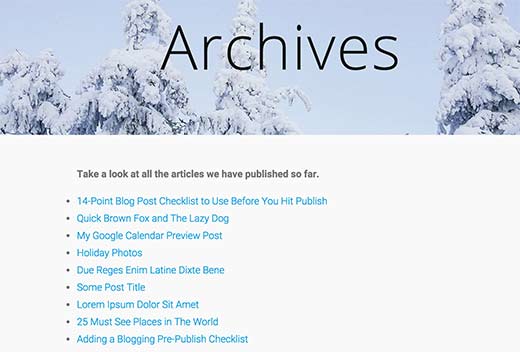
虽然您可以使用显示帖子短代码来显示摘录,缩略图和其他相关信息,但我们不建议您这样做。 当您在单个页面上列出所有帖子时,该页面将会很长,并且要确保它简单快捷。 只显示帖子标题就足够用于这种风格的档案页面。
如果要根据类别或其他参数在页面上显示帖子,可以按照其文档页面上的详细使用说明进行操作。
方法2:使用简单的每年归档插件
在一个页面上显示所有的WordPress帖子可能会导致太长的滚动时间。 您可以通过显示每年的列表来解决这个问题。 然后,用户可以点击一年来展开,查看当年发布的帖子。
首先你需要安装并激活Simple Yearly Archive插件。
激活后,你需要去 设置»简单的每年归档 页面配置插件设置。
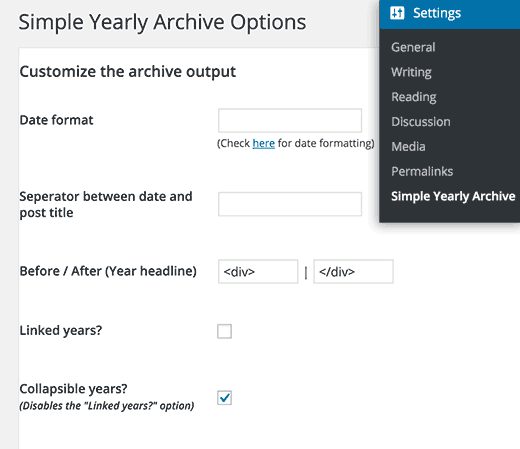
该插件允许您以各种方式显示帖子列表。 您可以将其全部显示在年度档案的链接下,也可以在可折叠的年份显示。
如果你想在可折叠的年份显示它们,那么你需要添加
并在“前/后(年头条)”选项旁边。
其余的插件选项是不言而喻的。 你可以根据你的需要进行设置。
不要忘记点击保存更改按钮来存储您的设置。
现在要在页面上显示所有帖子,只需要添加 [SimpleYearlyArchive] 简码到您选择的页面。
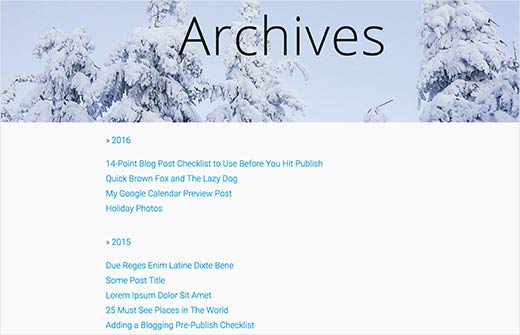
该插件提供了一系列可用于简码的参数。 您可以查看插件文档页面上的参数。
方法3:用模板代码在一个页面中显示所有的WordPress帖子
虽然使用插件在一个页面中显示所有帖子是最简单的方法,但你可能想要学习如何使用页面模板代码。
首先,您需要创建一个自定义页面模板,并从您的page.php文件复制样式。
之后,您将使用下面的循环来显示一页中的所有帖子。
'post','post_status'=>'publish','posts_per_page'=> - 1)); ?> have_posts()):?>
- have_posts()):$ wpb_all_query-> the_post(); ?>
- “>
如果上述代码说明没有意义,我们建议您使用方法1。
我们希望这篇文章帮助您在一个页面上显示所有WordPress的帖子